
Profil preglednika Mozilla Firefox uključuje sve korisničke postavke preglednika. Profil Firefox uključuje postavke preglednika, lozinke, potvrde, instalirana proširenja, druge korisničke podatke.
Tijekom instalacije preglednika na računalo stvara se korisnički profil s nazivom "Zadani korisnik" ili jednostavno "zadani". Ova mapa sadrži sve postavke preglednika.
sadržaj:- Pokrenite Firefox Profile Manager
- Kako stvoriti novi Firefox profil
- Kako spremiti i vratiti profil u Firefox
- Preimenovanje Firefox profila
- Izbrišite Firefox profil
- Odaberite profil prilikom pokretanja preglednika Mozilla Firefox
- Zaključci članka
- Profil Mozilla Firefox - stvaranje novog profila (video)
Često postoje situacije kada nekoliko ljudi koristi isti preglednik. U tom se slučaju, naravno, možete prebaciti na drugi preglednik, ali tada ćete morati napustiti preglednik konfiguriran za sebe. Pored toga, jedan korisnik može imati dva različita profila, na primjer, jedan za osobnu upotrebu, a drugi za radne potrebe.
Mozilla Firefox preglednik ima ogroman broj proširenja (oni se nazivaju i dodaci ili dodaci) s kojima možete konfigurirati preglednik za ugodno korištenje.
Korisnici Firefoxa mogu koristiti različite postavke i proširenja. Da bi svaki korisnik imao vlastite postavke kada koristi jedan preglednik, morat ćete stvoriti novi profil Mozilla Firefox.
Možete stvoriti nekoliko različitih profila u jednom Mozilla Firefox pregledniku. Svaki će profil preglednika imati svoje postavke koje će odrediti korisnik prema vlastitom nahođenju..
Da biste stvorili novi profil preglednika Mozilla Firefox, trebat ćete pokrenuti upravitelja profila Firefox.
Pokrenite Firefox Profile Manager
Da biste pokrenuli upravitelj profila na računalu, morat ćete unijeti izbornik "Start", a u polje za pretraživanje trebali biste unijeti izraz - "firefox.exe -ProfileManager", a zatim ćete trebati pokrenuti ovu aplikaciju ili pritisnuti gumb "Enter" na tipkovnici , Trebalo bi biti razmaka između riječi "firefox.exe" i crtice.
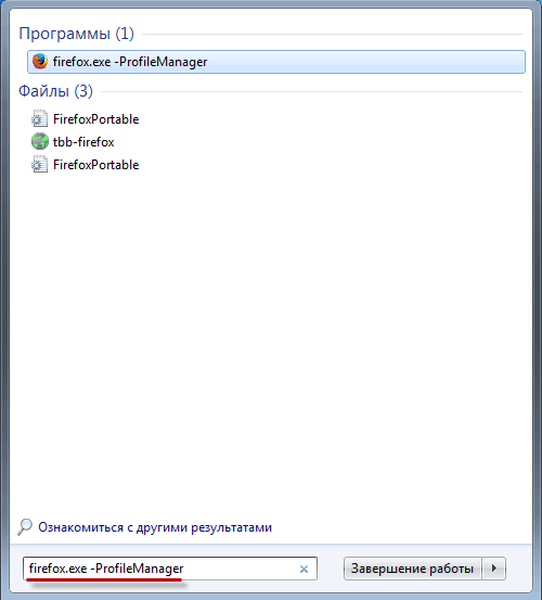
Također, da biste pokrenuli upravitelj profila, u polje za pretraživanje možete unijeti još jedan izraz "firefox -f", a zatim pritisnite tipku "Enter" na tipkovnici. Treba postojati i prostor nakon "firefoxa".

Monsilla Firefox upravitelja profila možete pokrenuti i tako da u polje za pretraživanje unesete puni put do datoteke:
"C: \ programske datoteke \ Mozilla Firefox \ firefox.exe" -ProfileManager
Nakon toga otvorit će se prozor upravitelja profila. U prozoru "Firefox - odabir korisničkog profila" možete stvoriti novi profil u pregledniku Mozilla Firefox. Ovdje možete stvoriti više Firefox profila, ali još nekoliko profila, onoliko koliko trebate imati u svom pregledniku.

Kako stvoriti novi Firefox profil
Da biste stvorili novi profil preglednika Mozilla Firefox, u prozoru upravitelja profila Firefox kliknite gumb "Stvori ...".
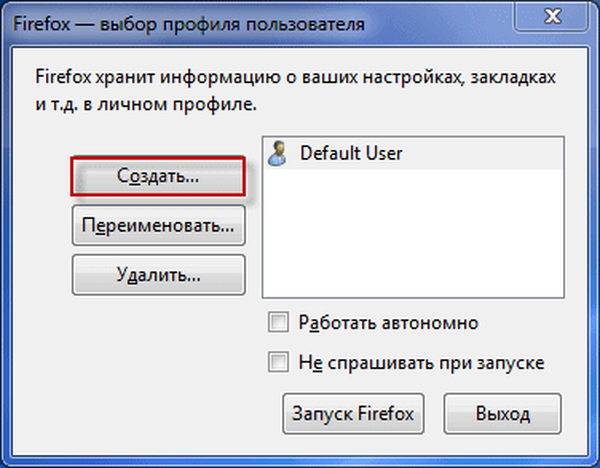
Tada se otvara prozor "Čarobnjak za stvaranje profila" u kojem trebate kliknuti gumb "Dalje".
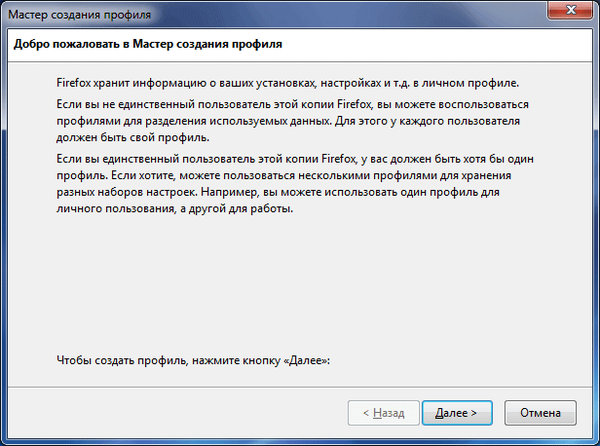
U prozoru "Isključi čarobnjaka za stvaranje profila" morat ćete unijeti ime novog profila. Prema novom zadanom novom profilu dobiva se naziv "Zadani korisnik", ali obično će već stvoreni profil koji je stvoren kada je preglednik instaliran na računalo najvjerojatnije imati upravo to ime.
Stoga bi novom profilu preglednika Mozilla Firefox trebalo dati drugo ime. Na ovoj slici možete vidjeti da sam novom profilu dao takvo ime - "novi profil". Svom novom profilu Firefox možete dati svoje ime, ono koje želite koristiti.
U procesu stvaranja profila možete odabrati drugu mapu za spremanje novog profila, ali mislim da to ne trebate činiti.
Nakon stvaranja novog profila preglednika Firefox, kliknite gumb "Završi".
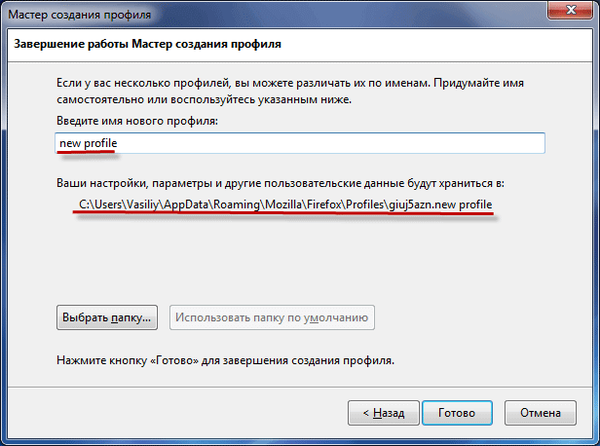
Sada ćete u prozoru "Firefox - odabir korisničkih profila" vidjeti dva profila preglednika - stari (zadani korisnik) i novi (novi profil).

Kako spremiti i vratiti profil u Firefox
Profili preglednika Firefox u operativnim sustavima Windows 7, Windows 8 i Windows 10 nalaze se na sljedeći način:
C: \ Korisnici \ Korisnik \ AppData \ Roaming \ Mozilla \ Firefox \ Profiles \ profile_name
Prije naziva profila skup je 8 slova i brojeva, različitih za svaki profil.
Jednostavno nećete moći doći do lokacije profila jer je profil preglednika Mozilla Firefox prema zadanim postavkama u skrivenoj mapi. Zbog toga ćete prvo trebati omogućiti prikazivanje skrivenih mapa na računalu.
Ako otvorite mapu u kojoj se nalazi profil preglednika, vidjet ćete da postoje razne mape i datoteke.
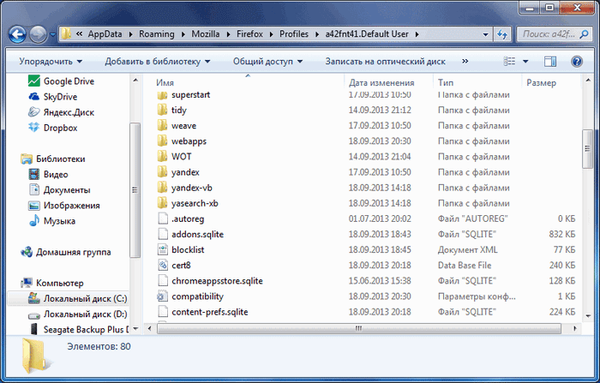
Ako želite spremiti profil preglednika da biste ga instalirali na drugo računalo ili nakon ponovne instalacije operativnog sustava, profil Mozilla Firefox možete spremiti, a zatim ga prebaciti u novi ili drugačiji preglednik Mozilla Firefox..
Na stranicama moje web stranice možete pročitati detaljne članke o tome kako ručno pohraniti i obnoviti profil preglednika, pomoću proširenja FEBE ili pomoću programa MozBackup. Na ove načine možete spremiti više profila preglednika, svaki pojedinačno.
Preimenovanje Firefox profila
Profil preglednika Mozilla Firefox može se preimenovati. Da biste to učinili, odaberite profil u prozoru upravitelja profila koji će se morati preimenovati, a zatim kliknite gumb "Preimenuj ...".
U novom prozoru "Preimenuj profil" dajte profilu novo ime, a zatim kliknite gumb "U redu".
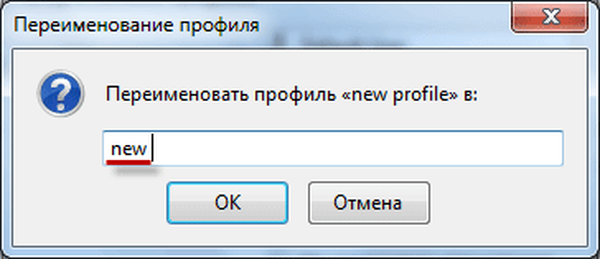
Nakon toga u prozoru upravitelja profila Mozilla Firefox vidjet ćete već promijenjeno ime profila.

- Kako pokrenuti više Firefox profila
- Mozilla Firefox 57: Proboj preglednika ili Fiasco
Izbrišite Firefox profil
Iz prozora upravitelja profila preglednika Mozilla Firefox možete izbrisati profil ako ga iz nekog razloga više ne trebate. Da biste izbrisali profil, u prozoru "Firefox - odabir korisničkog profila" morat ćete istaknuti naziv željenog profila, a zatim kliknuti gumb "Izbriši ...".

U prozoru "Izbriši profil" morat ćete kliknuti gumb "Izbriši datoteke".
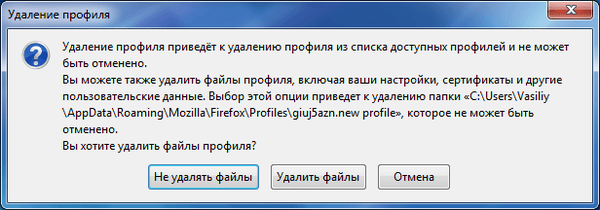
Nakon brisanja profila preglednika, sve postavke i podaci korisnika koji su bili u ovom profilu bit će izbrisani.
Odaberite profil prilikom pokretanja preglednika Mozilla Firefox
Nakon dodavanja novog profila, kada pokrenete preglednik Mozilla Firefox, otvorit će se prozor upravitelja profila. U prozoru "Firefox - odabir korisničkih profila" morat ćete odabrati profil koji ćete pokrenuti, označiti ga i zatim kliknuti gumb "Pokreni Firefox".
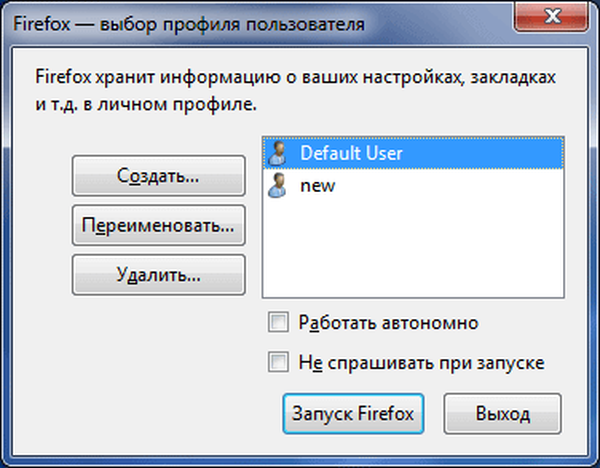
Nakon toga otvorit će se prozor preglednika s postavkama za odgovarajući profil. Ako ne pokrenete još jedan profil preglednika Mozilla Firefox vrlo često, tada možete koristiti samo Firefox profil koji redovito koristite prilikom pokretanja preglednika..
Da biste to učinili, morat ćete odabrati glavni profil preglednika, zatim aktivirati stavku "Ne pitaj pri pokretanju", a zatim kliknuti gumb "Pokreni Firefox".

Nakon toga, Mozilla Firefox preglednik će se odmah pokrenuti u odabranom profilu, bez prethodnog pokretanja upravitelja profila.
Ako trebate pokrenuti neki drugi profil, tada ćete za to trebati pokrenuti upravitelj profila Firefox. Da biste to učinili, morat ćete ići u izbornik "Start", a zatim u polje za pretraživanje unesite izraz "firefox.exe -ProfileManager", a zatim otvorite željeni profil preglednika iz prozora upravitelja profila.
Zaključci članka
U pregledniku Mozilla Firefox možete stvoriti novi profil preglednika Firefox tako da računalo ima mogućnost korištenja jednog preglednika iz različitih profila. Pomoću upravitelja profila Firefox možete pokrenuti željeni profil preglednika, s njegovim postavkama i korisničkim podacima.
Profil Mozilla Firefox - stvaranje novog profila (video)
https://www.youtube.com/watch?v=wGPHe4kS-_gSlične publikacije:- Klasični restaurator tema za promjenu izgleda Firefoxa
- Kako instalirati Google Chrome proširenja za Opera
- Kako prenijeti oznake u Firefox
- Profil u pregledniku Google Chrome
- Nepovjerljiva veza u Mozilla Firefoxu











